Istruzioni per la rimozione dell'estensione del browser di tipo adware Movieholic
AdwareConosciuto anche come: Ads by Movieholic
Ottieni una scansione gratuita e controlla se il tuo computer è infetto.
RIMUOVILO SUBITOPer utilizzare tutte le funzionalità, è necessario acquistare una licenza per Combo Cleaner. Hai a disposizione 7 giorni di prova gratuita. Combo Cleaner è di proprietà ed è gestito da RCS LT, società madre di PCRisk.
Cos'è Movieholic?
Movieholic è il nome di un'estensione del browser canaglia che promette un facile accesso ai siti Web di streaming di film. Dopo aver ispezionato questo software, abbiamo stabilito che funziona come un adware. In altre parole, Movieholic gestisce campagne pubblicitarie intrusive e ha funzionalità di tracciamento dei dati.

Panoramica dell'adware Movieholic
Adware sta per software supportato da pubblicità. Visualizza annunci pubblicitari sui siti Web visitati e/o altre interfacce. Questi annunci promuovono pagine Web e applicazioni non affidabili/dannose, truffe online e persino malware. Alcune pubblicità intrusive sono in grado di effettuare download/installazioni furtive dopo essere state cliccate.
È pertinente menzionare che tutti i prodotti genuini incontrati tramite questi annunci pubblicitari sono molto probabilmente promossi da truffatori che abusano dei loro programmi di affiliazione per acquisire commissioni illegittime.
Tieni presente che l'adware potrebbe richiedere condizioni specifiche per eseguire campagne pubblicitarie intrusive (ad es. visite a determinati siti Web, browser/sistema compatibile o geolocalizzazione dell'utente, ecc.). Tuttavia, il fatto che Movieholic visualizzi annunci pubblicitari è irrilevante poiché la sua presenza mette in pericolo la sicurezza del dispositivo e dell'utente a prescindere.
Inoltre, Movieholic probabilmente raccoglie informazioni private. I dati mirati possono includere siti visitati, pagine visualizzate, query ricercate, nomi utente/password, dettagli di identificazione personale, numeri di carte di credito, ecc. Le informazioni raccolte possono quindi essere condivise e/o vendute a terzi (potenzialmente criminali informatici).
In sintesi, la presenza di software come Movieholic sui dispositivi può portare a infezioni del sistema, gravi problemi di privacy, perdite finanziarie e furto di identità.
| Nome | Ads by Movieholic |
| Tipo di minaccia | Adware, annunci indesiderati, virus pop-up |
| Estensioni del browser | Movieholic |
| Funzionalità proposte | Facile accesso ai siti Web di streaming di film. |
| Sintomi | Vedere annunci pubblicitari non provenienti dai siti che stai navigando. Annunci pop-up invadenti. Diminuzione della velocità di navigazione in Internet. |
| Metodi distributivi | Annunci pop-up ingannevoli, programmi di installazione di software gratuiti (raggruppamento), programmi di installazione di Flash Player falsi. |
| Danni | Diminuzione delle prestazioni del computer, monitoraggio del browser: problemi di privacy, possibili infezioni da malware aggiuntive. |
| Rimozione dei malware (Windows) |
Per eliminare possibili infezioni malware, scansiona il tuo computer con un software antivirus legittimo. I nostri ricercatori di sicurezza consigliano di utilizzare Combo Cleaner. Scarica Combo CleanerLo scanner gratuito controlla se il tuo computer è infetto. Per utilizzare tutte le funzionalità, è necessario acquistare una licenza per Combo Cleaner. Hai a disposizione 7 giorni di prova gratuita. Combo Cleaner è di proprietà ed è gestito da RCS LT, società madre di PCRisk. |
Esempi di adware
Abbiamo analizzato migliaia di campioni di adware; Nino Colors, OpenCandy, Eye Protection, e darkscreen sono solo alcune delle nostre ultime scoperte.
Il software supportato dalla pubblicità di solito appare legittimo e innocuo. Gli utenti sono attratti dal download/installazione con la promessa di varie funzionalità. Tuttavia, queste funzionalità raramente funzionano come pubblicizzato e, nella maggior parte dei casi, sono completamente non operative.
Come si è installato Movieholic sul mio computer?
L'adware può essere fornito in bundle con (impacchettato insieme) programmi regolari. Il download da canali dubbi (ad es. Siti di hosting di file non ufficiali e gratuiti, reti di condivisione peer-to-peer, ecc.) e le installazioni affrettate aumentano il rischio di consentire inavvertitamente il contenuto in bundle nel dispositivo.
Inoltre, le pubblicità intrusive diffondono gli adware. Quando vengono cliccati, alcuni di questi annunci possono eseguire script per effettuare download/installazioni senza il consenso dell'utente.
Il software supportato dalla pubblicità può anche avere pagine Web promozionali "ufficiali" e viene inviato attraverso siti truffa. Gli utenti in genere accedono a queste pagine tramite reindirizzamenti causati da notifiche spam del browser, annunci intrusivi, siti che utilizzano reti pubblicitarie canaglia o adware installato (con capacità di apertura forzata del browser).
Come evitare l'installazione di adware?
Consigliamo vivamente di ricercare il software e di scaricarlo solo da fonti ufficiali/verificate. Durante l'installazione, è fondamentale leggere i termini, studiare le opzioni disponibili, utilizzare le impostazioni "Personalizzate/Avanzate" e disattivare tutte le aggiunte.
Si consiglia di prestare attenzione durante la navigazione poiché i contenuti fraudolenti e dannosi di solito sembrano legittimi. Ad esempio, gli annunci intrusivi sembrano ordinari e innocui, ma reindirizzano a siti Web altamente discutibili (ad esempio, giochi d'azzardo, pornografia, incontri per adulti, ecc.).
In caso di incontri con tali annunci/reindirizzamenti, controlla il sistema e rimuovi immediatamente tutte le applicazioni sospette e le estensioni/plug-in del browser. Se il tuo computer è già stato infettato da Movieholic, ti consigliamo di eseguire una scansione con Combo Cleaner Antivirus per Windows per eliminare automaticamente questo adware.
Screenshot di un sito web che promuove l'adware Movieholic:
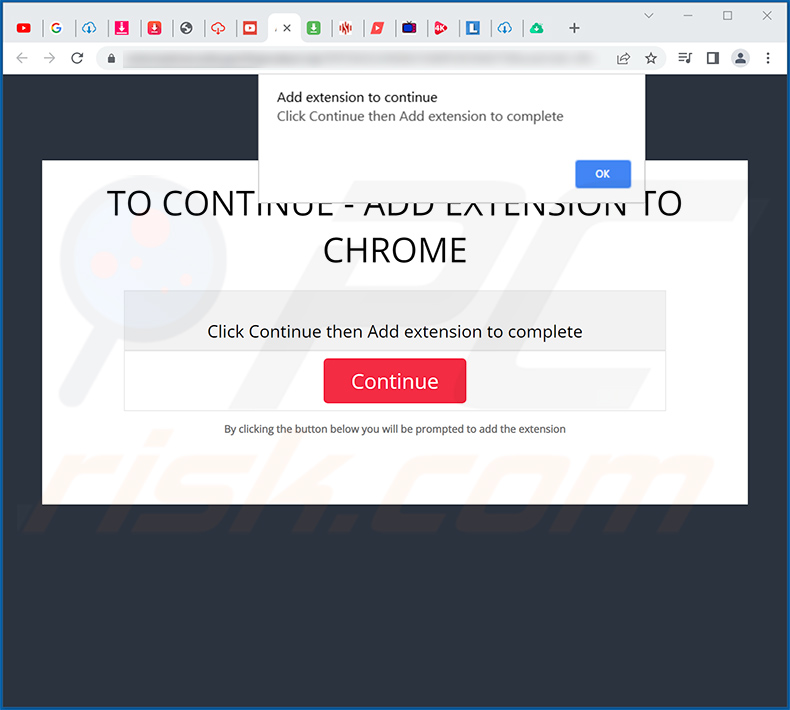
Rimozione automatica istantanea dei malware:
La rimozione manuale delle minacce potrebbe essere un processo lungo e complicato che richiede competenze informatiche avanzate. Combo Cleaner è uno strumento professionale per la rimozione automatica del malware consigliato per eliminare il malware. Scaricalo cliccando il pulsante qui sotto:
SCARICA Combo CleanerScaricando qualsiasi software elencato in questo sito, accetti le nostre Condizioni di Privacy e le Condizioni di utilizzo. Per utilizzare tutte le funzionalità, è necessario acquistare una licenza per Combo Cleaner. Hai a disposizione 7 giorni di prova gratuita. Combo Cleaner è di proprietà ed è gestito da RCS LT, società madre di PCRisk.
Menu:
- Cos'è Movieholic?
- STEP 1. Disinstallare l'applicazione Movieholic utilizzando il Pannello di controllo.
- STEP 2. Rimuovere gli annunci Movieholic da Google Chrome.
- STEP 3. Rimuovere "Ads by Movieholic" da Mozilla Firefox.
- STEP 4. Rimuovere l'estensione Movieholic da Safari.
- STEP 5. Rimuovere i plug-in canaglia da Microsoft Edge.
Rimozione dell'adware Movieholic:
Windows 10:

Pulsante destro del mouse nell'angolo in basso a sinistra dello schermo, nel menu di accesso rapido selezionare Pannello di controllo. Nella finestra aperta scegliere Disinstalla un programma.
Windows 7:

Fare clic su Start ("Windows Logo" nell'angolo in basso a sinistra del desktop), scegli Pannello di controllo. Individuare Programmi e fare clic su Disinstalla un programma.
macOS (OSX):

Fare clic su Finder, nella finestra aperta selezionare Applicazioni. Trascinare l'applicazione dalla cartella Applicazioni nel Cestino (che si trova nella Dock), quindi fare clic con il tasto destro sull'icona del Cestino e selezionare Svuota cestino.
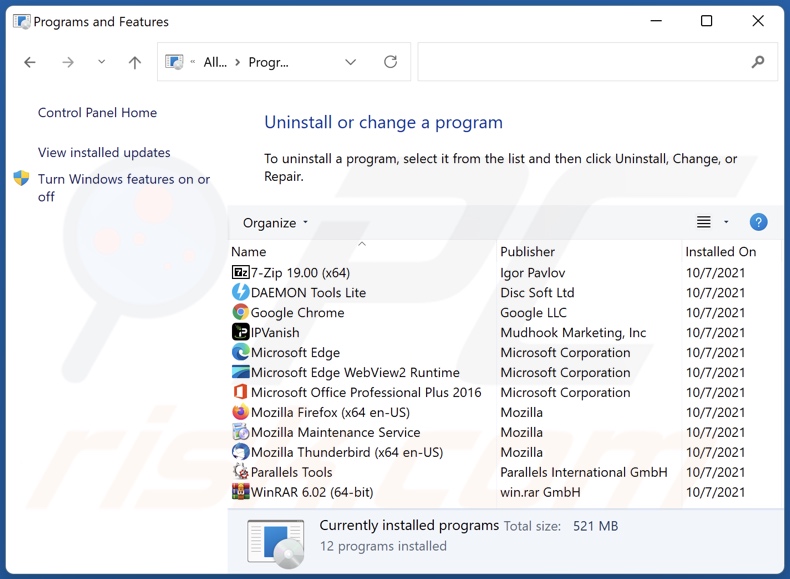
Nella finestra di disinstallazione programmi: cercare ogni programma sospetto recentemente installato, selezionare queste voci e fare clic su "Disinstalla" o "Rimuovi".
Dopo la disinstallazione, eseguire la scansione del computer alla ricerca di eventuali componenti indesiderati rimasti o infezioni di malware possibili con Il miglior software anti-malware.
SCARICA il programma di rimozione per infezioni da malware
Combo Cleaner controlla se il tuo computer è infetto. Per utilizzare tutte le funzionalità, è necessario acquistare una licenza per Combo Cleaner. Hai a disposizione 7 giorni di prova gratuita. Combo Cleaner è di proprietà ed è gestito da RCS LT, società madre di PCRisk.
Rimuovere l'adware Movieholic dai browser Internet:
Video che mostra come rimuovere l'adware Movieholic utilizzando Combo Cleaner:
 Rimuovere componenti aggiuntivi malevoli da Google Chrome:
Rimuovere componenti aggiuntivi malevoli da Google Chrome:
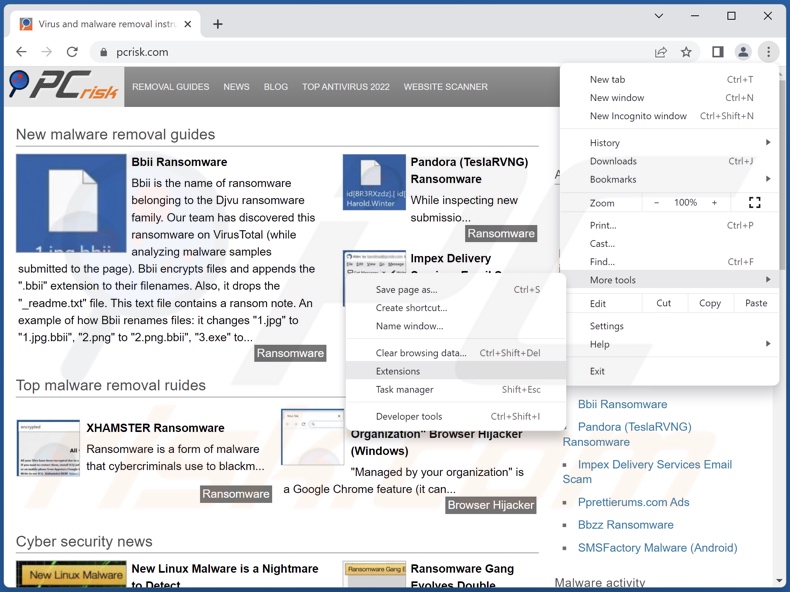
Fare clic sull'icona di menu Chrome ![]() (in alto a destra di Google Chrome), selezionare "Strumenti" e fare clic su "Estensioni". Individuare ogni programma sospetto, selezionare queste voci e fare clic su "Rimuovi".
(in alto a destra di Google Chrome), selezionare "Strumenti" e fare clic su "Estensioni". Individuare ogni programma sospetto, selezionare queste voci e fare clic su "Rimuovi".
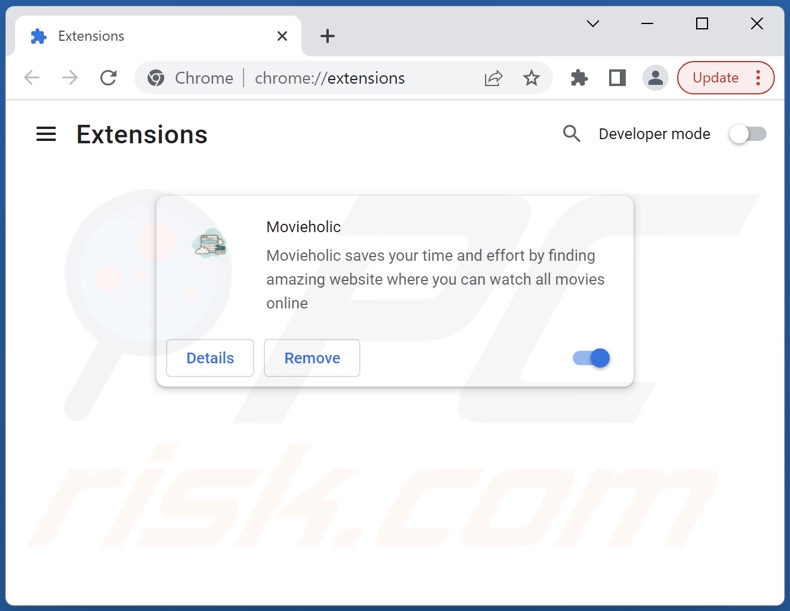
Metodo opzionale:
Se continuate ad avere problemi con la rimozione di ads by movieholic, resettate le impostazioni di Google Chrome. Cliccate sull'icona menu du Chrome ![]() (nell'angolo in alto a destra di Google Chrome) e selezionate Impostazioni. Scendete fino in fondo. Cliccate sul link Avanzate….
(nell'angolo in alto a destra di Google Chrome) e selezionate Impostazioni. Scendete fino in fondo. Cliccate sul link Avanzate….

Scendete fino in fondo alla pagina e cliccate su Ripristina (Ripristina le impostazioni originali).

Nella finestra che si aprirà, confermate che volete ripristinare Google Chrome cliccando su Ripristina.

 Rimuovere plug-ins canaglia da Mozilla Firefox:
Rimuovere plug-ins canaglia da Mozilla Firefox:
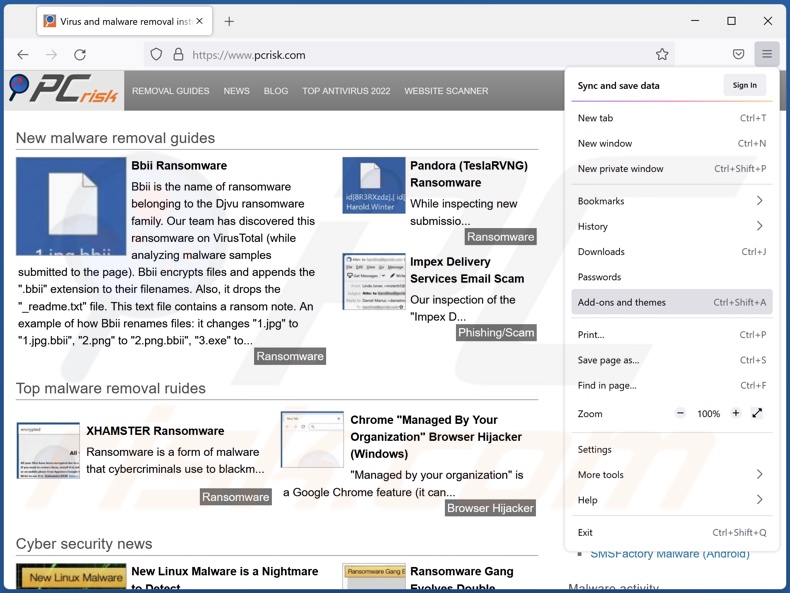
Fai clic sul menu Firefox![]() (nell'angolo in alto a della finestra principale), selezionare "componenti aggiuntivi". Clicca su "Estensioni", nella finestra che si apre, cercare e rimuovere ogni plug in sospetto recentemente installato, fare clic sui tre punti e quindi fare clic su "Rimuovi".
(nell'angolo in alto a della finestra principale), selezionare "componenti aggiuntivi". Clicca su "Estensioni", nella finestra che si apre, cercare e rimuovere ogni plug in sospetto recentemente installato, fare clic sui tre punti e quindi fare clic su "Rimuovi".
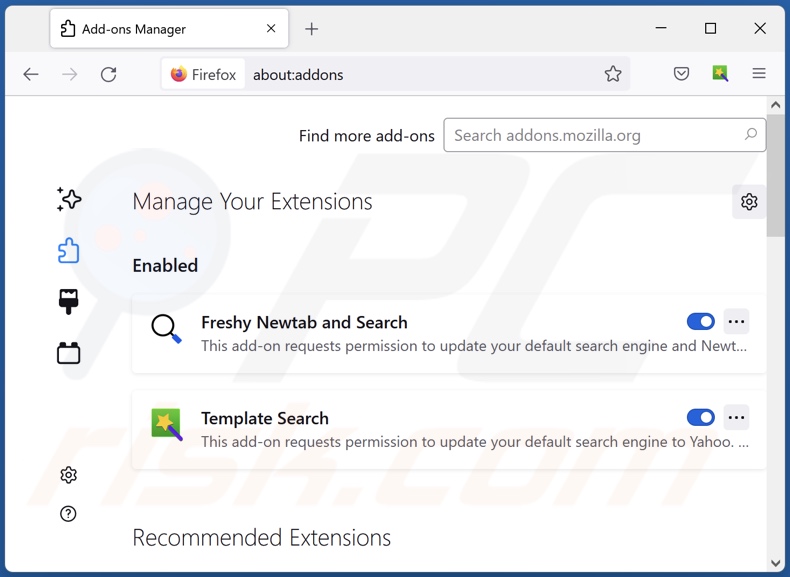
Metodo Opzionale:
Gli utenti di computer che hanno problemi con la rimozione di ads by movieholic, possono ripristinare le impostazioni di Mozilla Firefox.
Apri Mozilla Firefox, in alto a destra della finestra principale fare clic sul menu Firefox, ![]() nel menu aperto fare clic sull'icona Open Menu Guida,
nel menu aperto fare clic sull'icona Open Menu Guida, ![]()

Selezionare Informazioni Risoluzione dei problemi.

nella finestra aperta fare clic sul pulsante Ripristina Firefox.

Nella finestra aperta confermare che si desidera ripristinare le impostazioni di Mozilla Firefox predefinite facendo clic sul pulsante Reset.

 Rimuovi estensioni malevole da Safari:
Rimuovi estensioni malevole da Safari:

Assicurati che il tuo browser Safari è attivo, fare clic sul menu Safari, e selezionare Preferenze ....

Nella finestra aperta cliccare Estensioni, individuare qualsiasi estensione sospetta installato di recente, selezionarla e cliccare su Disinstalla
Metodo opzionale:
Assicurati che il tuo browser Safari sia attivo e clicca sul menu Safari. Dal menu a discesa selezionare Cancella cronologia e dati Sito...

Nella finestra aperta selezionare tutta la cronologia e fare clic sul pulsante Cancella cronologia.

 Rimuovi estensioni malevole da Microsoft Edge:
Rimuovi estensioni malevole da Microsoft Edge:

Fai clic sull'icona del menu Edge![]() (nell'angolo in alto a destra di Microsoft Edge), seleziona "Estensioni". Individua tutti i componenti aggiuntivi sospetti installati di recente e fai clic su "Rimuovi" sotto i loro nomi.
(nell'angolo in alto a destra di Microsoft Edge), seleziona "Estensioni". Individua tutti i componenti aggiuntivi sospetti installati di recente e fai clic su "Rimuovi" sotto i loro nomi.

Metodo opzionale:
Se i problemi con la rimozione di ads by movieholic persistono, ripristinare le impostazioni del browser Microsoft Edge. Fai clic sull'icona del menu Edge ![]() (nell'angolo in alto a destra di Microsoft Edge) e selezionare Impostazioni.
(nell'angolo in alto a destra di Microsoft Edge) e selezionare Impostazioni.

Nel menu delle impostazioni aperto selezionare Ripristina impostazioni.

Seleziona Ripristina le impostazioni ai loro valori predefiniti. Nella finestra aperta, confermare che si desidera ripristinare le impostazioni predefinite di Microsoft Edge facendo clic sul pulsante Ripristina.

- Se questo non ha aiutato, seguire queste alternative istruzioni che spiegano come ripristinare Microsoft Edge.
Sommario:
 Più comunemente gli adware o applicazioni potenzialmente indesiderate si infiltrano nel browser Internet dell'utente attraverso il download di software gratuiti. Si noti che la fonte più sicura per il download di software libero è il siti degli sviluppatori. Per evitare l'installazione di adware bisogna stare molto attenti durante il download e l'installazione di software libero. Quando si installa il programma gratuito già scaricato scegliere le opzioni di installazione personalizzata o avanzata - questo passo rivelerà tutte le applicazioni potenzialmente indesiderate che vengono installate insieme con il vostro programma gratuito scelto.
Più comunemente gli adware o applicazioni potenzialmente indesiderate si infiltrano nel browser Internet dell'utente attraverso il download di software gratuiti. Si noti che la fonte più sicura per il download di software libero è il siti degli sviluppatori. Per evitare l'installazione di adware bisogna stare molto attenti durante il download e l'installazione di software libero. Quando si installa il programma gratuito già scaricato scegliere le opzioni di installazione personalizzata o avanzata - questo passo rivelerà tutte le applicazioni potenzialmente indesiderate che vengono installate insieme con il vostro programma gratuito scelto.
Assistenza di rimozione:
Se si verificano problemi durante il tentativo di rimozione di ads by movieholic dal tuo computer, chiedere assistenza nel nostro forum rimozione malware.
Lascia un commento:
Se disponi di ulteriori informazioni su ads by movieholic o la sua rimozione ti invitiamo a condividere la tua conoscenza nella sezione commenti qui sotto.
Fonte: https://www.pcrisk.com/removal-guides/24648-movieholic-adware
Domande Frequenti (FAQ)
Che danno può causare un adware?
Ogni adware può ridurre l'esperienza di navigazione e le prestazioni del sistema. In genere ha capacità di tracciamento dei dati, che rendono questo software una minaccia per la privacy. Le pubblicità fornite da adware promuovono contenuti ingannevoli/dannosi che possono causare seri problemi (ad es. infezioni del sistema, perdite finanziarie, ecc.).
Cosa fa un adware?
Ogni adware è progettato per consentire il posizionamento di contenuti grafici di terze parti (annunci pubblicitari) su siti Web visitati e/o altre interfacce. Inoltre, questo software potrebbe essere in grado di causare reindirizzamenti e raccogliere dati privati.
In che modo gli sviluppatori di adware generano entrate?
Gli sviluppatori di adware generano la maggior parte dei loro profitti tramite programmi di affiliazione approvando vari siti Web, prodotti, servizi e altri contenuti.
Combo Cleaner rimuoverà l'adware Movieholic?
Sì, Combo Cleaner è in grado di scansionare i computer ed eliminare tutte le applicazioni di tipo adware presenti. Va detto che la rimozione manuale (senza l'aiuto dei programmi di sicurezza) potrebbe non essere efficace. In alcuni casi, anche dopo che il software supportato dalla pubblicità è stato rimosso (manualmente), vari resti (file) vengono lasciati indietro. Inoltre, i componenti rimanenti possono continuare a funzionare e causare problemi. Quindi, la completezza è essenziale per la rimozione di adware.
Condividi:

Tomas Meskauskas
Esperto ricercatore nel campo della sicurezza, analista professionista di malware
Sono appassionato di sicurezza e tecnologia dei computer. Ho un'esperienza di oltre 10 anni di lavoro in varie aziende legate alla risoluzione di problemi tecnici del computer e alla sicurezza di Internet. Dal 2010 lavoro come autore ed editore per PCrisk. Seguimi su Twitter e LinkedIn per rimanere informato sulle ultime minacce alla sicurezza online.
Il portale di sicurezza PCrisk è offerto dalla società RCS LT.
I ricercatori nel campo della sicurezza hanno unito le forze per aiutare gli utenti di computer a conoscere le ultime minacce alla sicurezza online. Maggiori informazioni sull'azienda RCS LT.
Le nostre guide per la rimozione di malware sono gratuite. Tuttavia, se vuoi sostenerci, puoi inviarci una donazione.
DonazioneIl portale di sicurezza PCrisk è offerto dalla società RCS LT.
I ricercatori nel campo della sicurezza hanno unito le forze per aiutare gli utenti di computer a conoscere le ultime minacce alla sicurezza online. Maggiori informazioni sull'azienda RCS LT.
Le nostre guide per la rimozione di malware sono gratuite. Tuttavia, se vuoi sostenerci, puoi inviarci una donazione.
Donazione
▼ Mostra Discussione